


我们在使用Win10系统的时候,可能希望快速切换任务视图以便更高效地管理多个应用程序和窗口。任务视图是Win10自带的一个功能,它可以让您在不同的虚拟桌面之间轻松切换,并且可以查看和管理当前打开的应用程序。然而,有些用户可能对如何快速切换任务视图感到困惑。在本文中,我们将向您介绍一些简单的方法,帮助您在Win10中快速切换任务视图,提高您的工作效率。
win10快速切换任务视图的方法:
1、点击任务栏上的图标,即可打开【任务视图】。
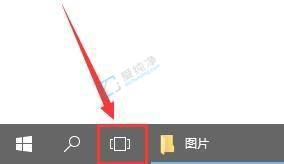
2、也可以使用win10打开任务视图快捷键:【Win】+【Tab】来快速打开任务视图。如果您需要使用其他功能或遇到其他问题,也可以通过任务视图进行操作。

通过本文的介绍,您已经了解了在Win10中快速切换任务视图的两种方法。无论是使用键盘快捷键还是点击任务栏上的图标,您都可以轻松地切换虚拟桌面和管理多个应用程序。
| 留言与评论(共有 条评论) |